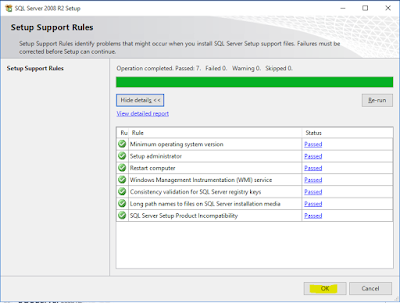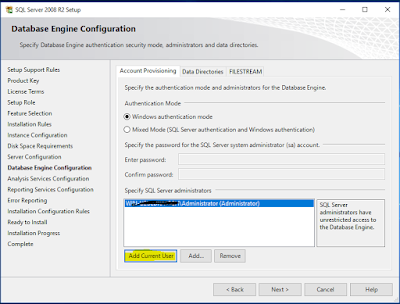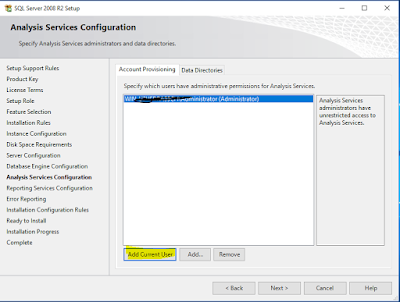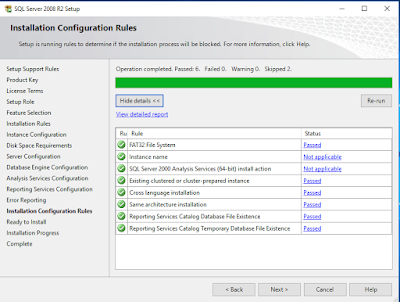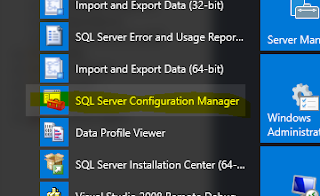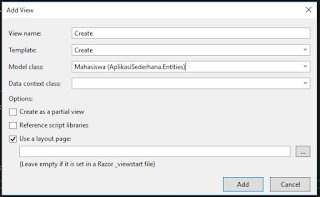Microsoft SQL Server adalah sebuah sistem manajemen basis data relasional (RDBMS) produk Microsoft. Bahasa kueri utamanya adalah Transact-SQL yang merupakan implementasi dari SQL standar ANSI/ISO yang digunakan oleh Microsoft dan Sybase (wiki).
untuk mendownload sql server bisa disini.
berikut adalah cara menginstal SQL Server 2008 R2
1. buka cd image yang telah di download dan buka file setup.
2. pilih Instalation > New Instalation or add feature
3. pastikan semua sudah memenuhi syarat agar dapat melanjutkan.
4. klik instal
5. klik next
6. klik next
7. klik next
8. klik next
9. centang semua jika diperlukan > klik next
10. klik next
11. klik next
12. klik next
13. isi account name sesuai dengan gambar di bawah > klik next
14. klik add current user > klik next
15. klik add current user > klik next
16. klik next
17. klik next
18. klik next
19. klik install
20. tunggu sampai proses instal selesai
21. jika sudah terinstal, tampilan akan seperti ini
22. buka Microsoft Management Studio dan login ke server local
23. disini kita akan mengaktifkan user sa, double click user sa.
24. ubah status menjadi enabled > ok
25. klik kanan > propertis
26. ubah seperti gambar dibawah > ok
28. buka user sa kembali, dan isikan password ulang atau bisa di kosongkan > ok
29. setelah user sa di buat, sekarang kita mengaktifkan protokol agar database dapat di akses dari komputer lain.
30. ubah seperti gambar di bawah.
setelah melakukan langkah langkah diatas, cobalah meakses database dari komputer lain yang memiliki 1 jaringan yang sama.